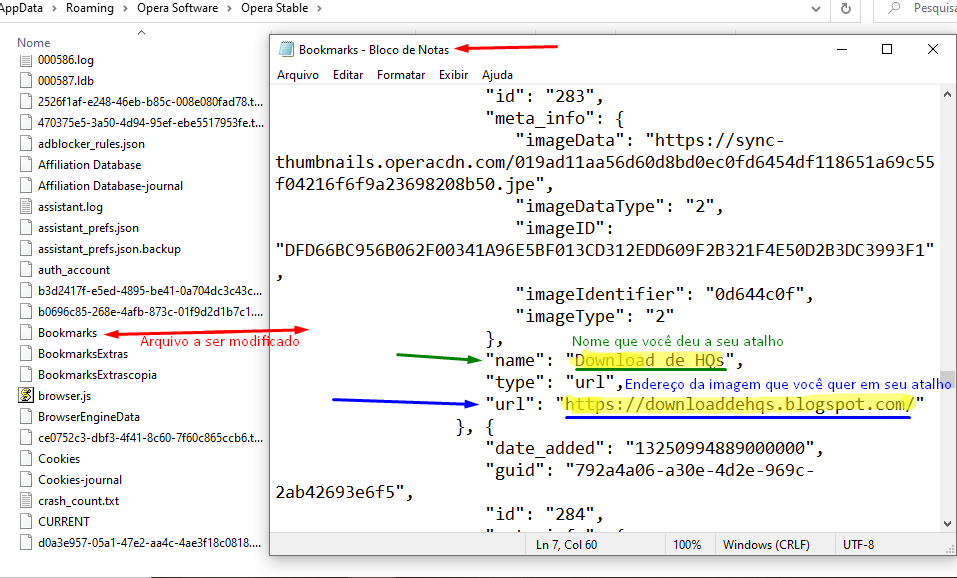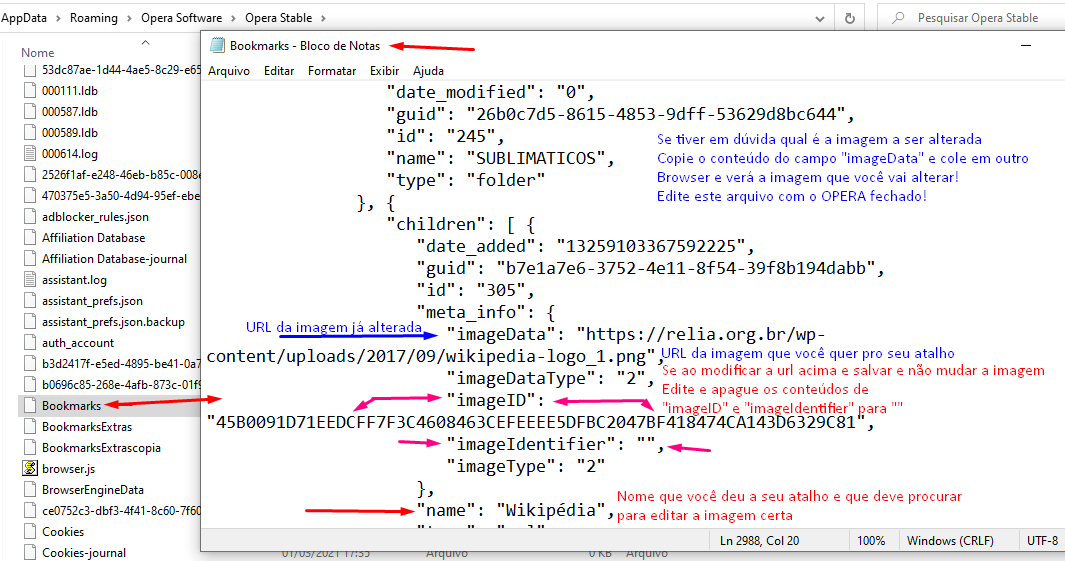Mudar Miniaturas Dos Links Speed Dial
-
skuhin last edited by leocg
Re: Mudar miniatura dos links no Speed Dial
Eu descobri um jeito relativamente fácil de colocar qualquer imagem que esteja na web na miniatura do speed dial.
1 - Entre na página da figura que você quer como Miniatura.
2 - Adicione esta página no seu Speed Dial e escolha a figura como Miniatura deste link que será adicionado.
3 - Criado a Miniatura com a imagem que você quer e o link da página que vc não quer, nos [...] três pontinhos da miniatura, clique em editar. Edite o nome que você quer. Não edite o link pois a figura some! Só edite o nome da Miniatura.
4 - Confira se a figura está certa e o nome também.
5 - Vá no site que você realmente quer que esta figurinha abra e copie o [link/URL/Endereço] dela! Copiado ?
6 - Feche o Opera .
7 - A parte mais "difícil" pros leigos é agora. Clique em Meu Computador para ver as pastas do sistema. Vá no diretório do Opera e ache o arquivo Bookmarks (Não tem extensão). Geralmente a pasta está em C:\Users[seu nome de usuário]\Dados de Aplicativos\Opera Software\Opera Stable...
8 - Abra o arquivo Bookmarks clicando 2x nele, se perguntar qual programa usar escolha o Bloco De Notas .
9 - No bloco de notas com o arquivo aberto, localize onde está os dados da figura pra alterar o link ou URL dela. Pressione EDITAR e depois Localizar ou pressione F3, e escreva o Nome que você deu a figura lá no opera.
10 - Localizado verá algo como:
"name": "Nome Que Você Deu A Figura ",
"type": "url",
"url": "http://link da figura/página que pegou a figura"
No local do conteudo da url. Coloque o Link /URL/Endereço que você copiou, o que você realmente quer. Colocar entre as aspas: "".
Salve e está feito! -
A Former User last edited by
Mano eu não consegui entender onde fica o local do conteudo da url para poder colocar a url da imagem, você pode me ajudar?
-
skuhin last edited by
@matiass
Geralmente fica em:
C:\Users[nome do seu usuário]\AppData\Roaming\Opera Software\Opera StableVocê pode clicar no "O" símbolo do OPERA que fica no canto superior esquerdo da tela e depois em AJUDA ->SOBRE O OPERA, na parte de baixo da página tem a localização dos DIRETORIOS onde ficam os arquivos do seu Opera.
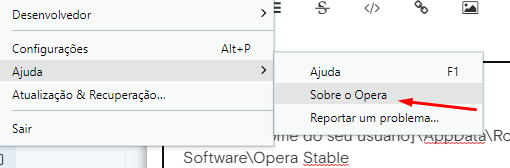
-
A Former User last edited by
@skuhin Quando eu fui adicionar a url da imagem que eu queria colocar no atalho, reiniciei o opera e quando voltei não tinha nenhum atalho no speed dia.
-
skuhin last edited by
@matiass Eles mudaram...
Ficou mais estranho ou eu tinha errado a URL
Segue correto hoje com imagem abaixo!
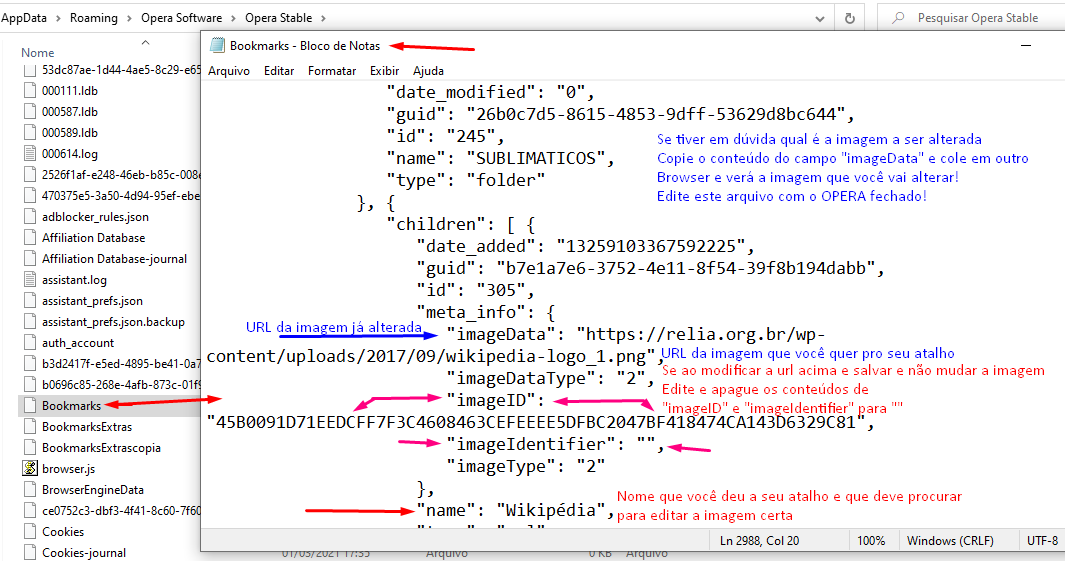
-
skuhin last edited by
@matiass
Você deve ter apagado alguma coisa mais.
Fez o backup do arquivo "Bookmarks"!?
Se fez, volte ele e edite conforme novas instruções!Se apagar uma aspas " ou um sinal a mais qualquer o arquivo ficará com erro!
Sempre faça uma cópia do arquivo "Bookmarks" e "BookmarkExtras"
Se não tiver cópia do Bookmarks, edite ele novamente onde você mexeu e veja se não falta uma aspas pra fechar, uma virgula, algo que não está nos padrões dos outros atalhos que existem e que você pode ver no texto deste arquivo, abrindo com o Bloco de notas...note pad.